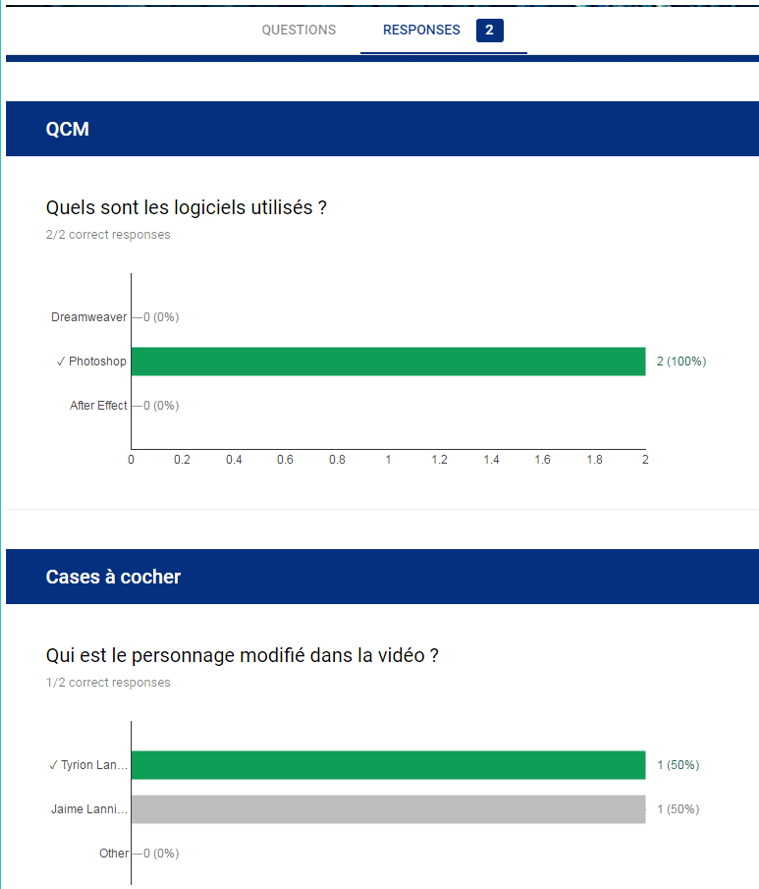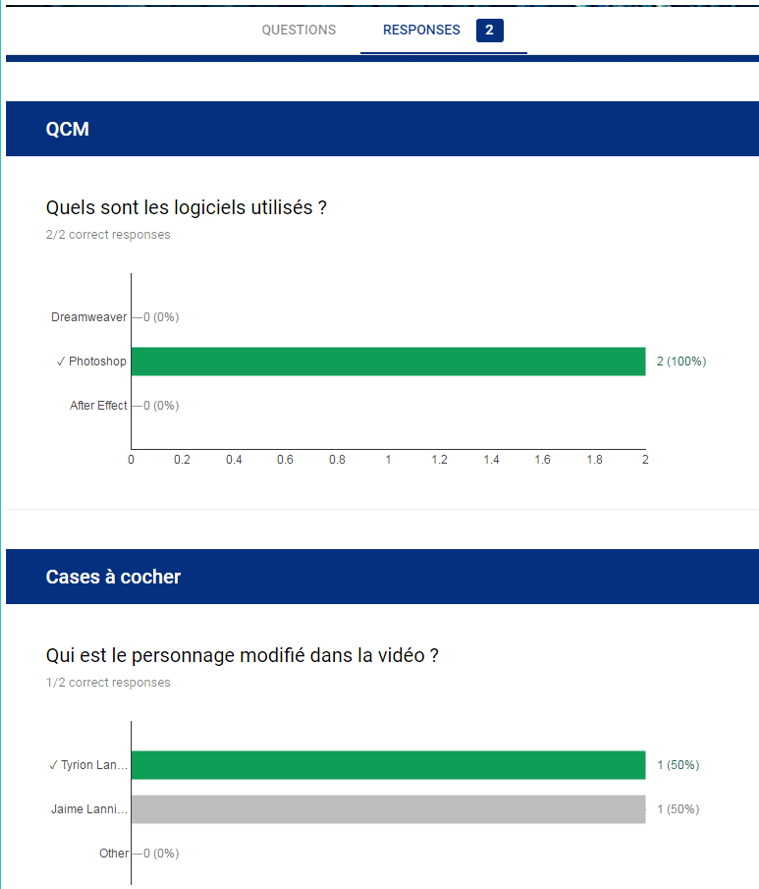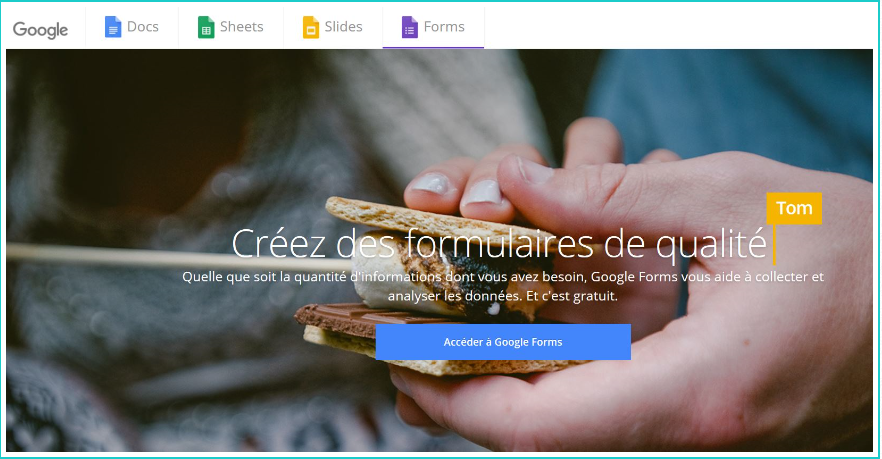Google Forms est un outil agréable, facile d’accès et simple d’utilisation. Il vous permet de planifier des événements, de réaliser une enquête ou un sondage, de soumettre des élèves à un questionnaire ou encore de recueillir facilement des informations.
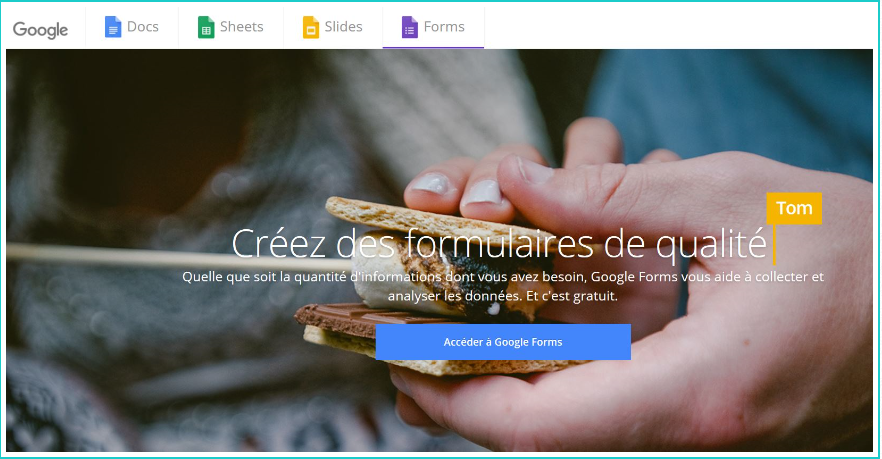
Création d’un compte :
Pour créer un compte cliquez ici .
Créez un compte en renseignant quelques informations ou inscrivez-vous directement en utilisant votre compte Google.
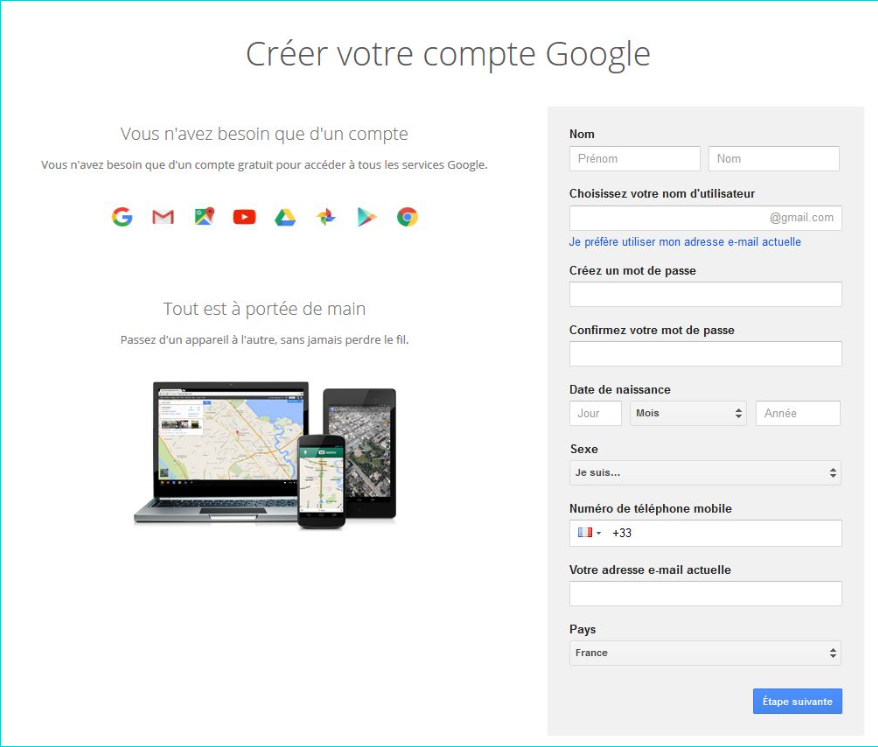
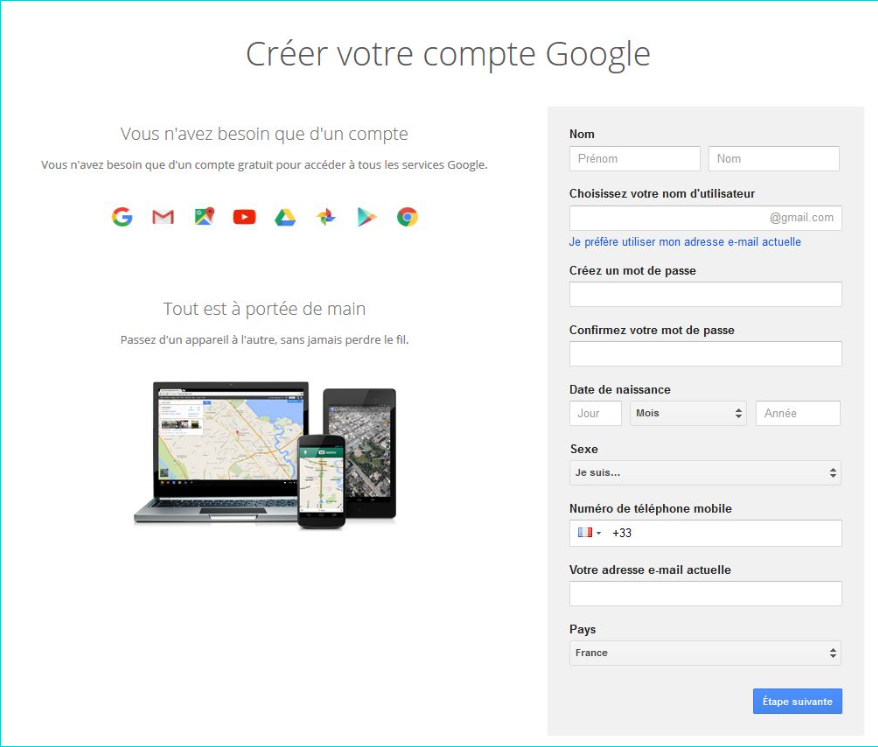
Utilisation :
Pour commencer, choisissez votre modèle et commencez à créer votre formulaire !


Renseignez un titre et une description et lancez-vous !
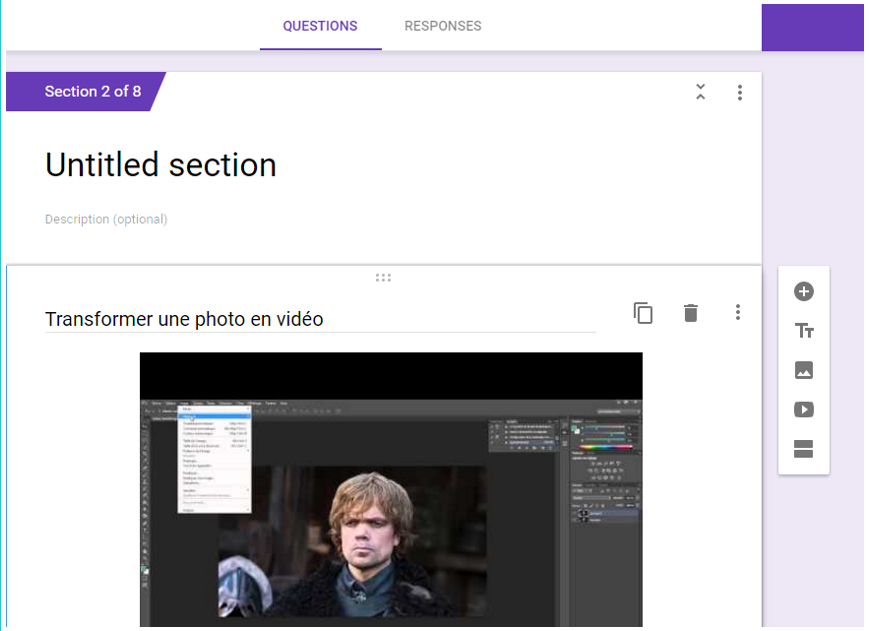
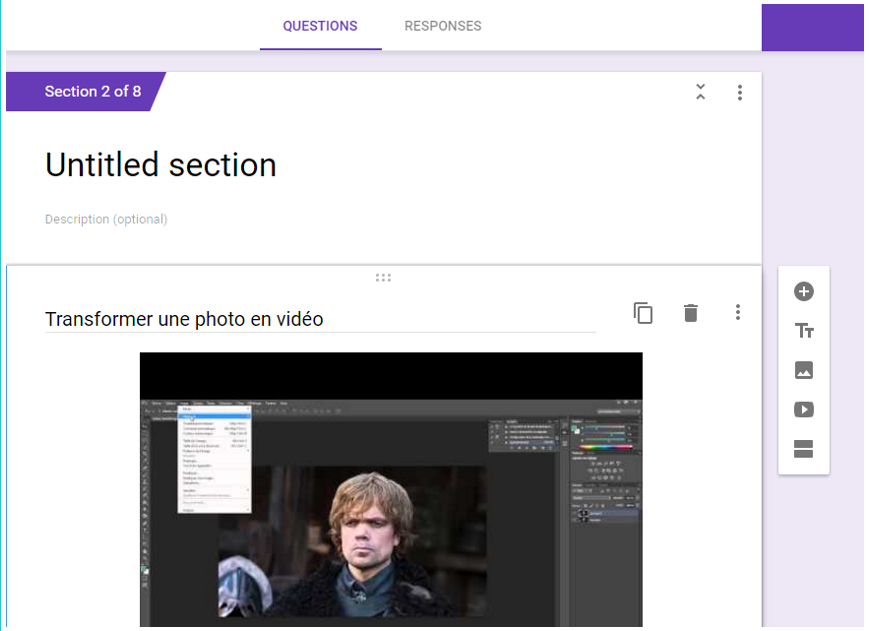
Depuis le menu flottant, à droite, vous pouvez insérer divers éléments :
-des titres
-des vidéos Youtube : vous pouvez à tout moment retrouver votre vidéo directement par mots clés depuis Google Form ou en collant tout simplement l’url de la vidéo.
-des images : importez des ressources depuis votre ordinateur ou utilisez les ressources disponibles sur Google Image.
-des sections : l’utilisation des sections peut s’avérer utile car elles segmentent les questions qui seront visibles par l’apprenant. Par ailleurs, on peut paramétrer un parcours en fonction des réponses aux questions à choix multiples : une réponse précise donne accès à une section définie. Cette fonctionnalité est pratique car elle permet d’aider un apprenant qui aurait donné une mauvaise réponse en le dirigeant vers une une section lui permettant de revoir les bases. L’ensemble des questions peut donc figurer sur une seule ou plusieurs pages.
– des questions (beaucoup de questions, vous allez voir…)
Type de questions intégrables :
Les paragraphes ou réponses courtes offrent la possibilité à l’apprenant soit de donner une réponse courte, soit de donner une réponse longue, voire même de disserter. Il est possible de déterminer un nombre minimum et maximum de caractères ou de forcer le format de la réponse. Dans le cas où le format ne correspondrait pas, on peut paramétrer un message d’erreur.
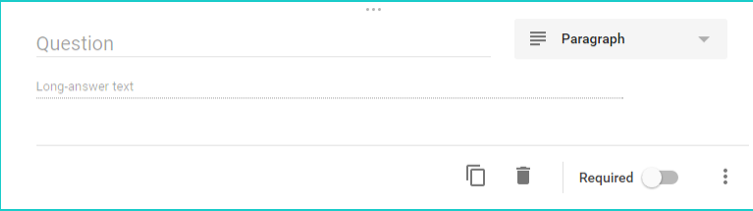
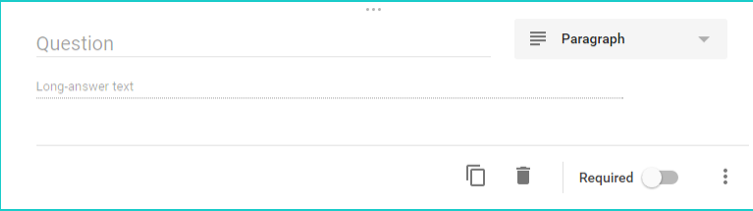
Les questions à choix multiples :
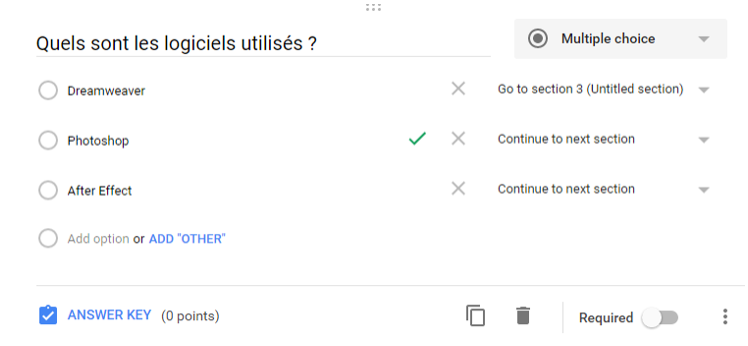
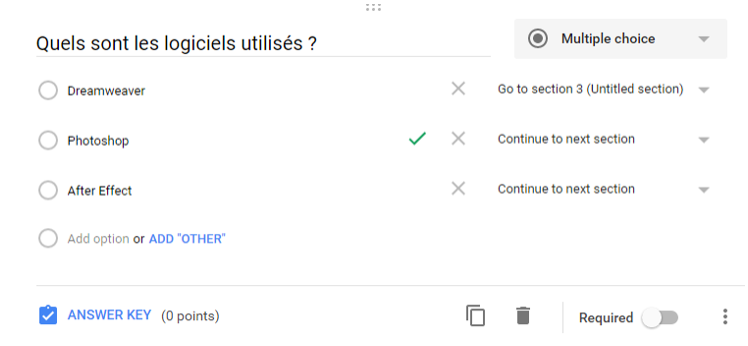
Les cases à cocher : un incontournable du quiz, simple mais efficace.
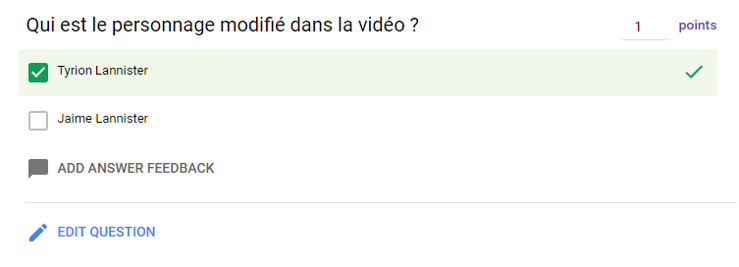
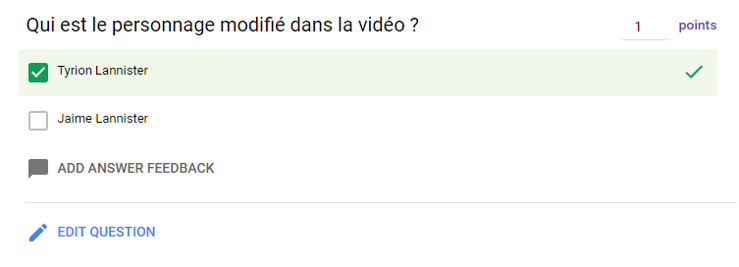
Questions avec menu déroulant:
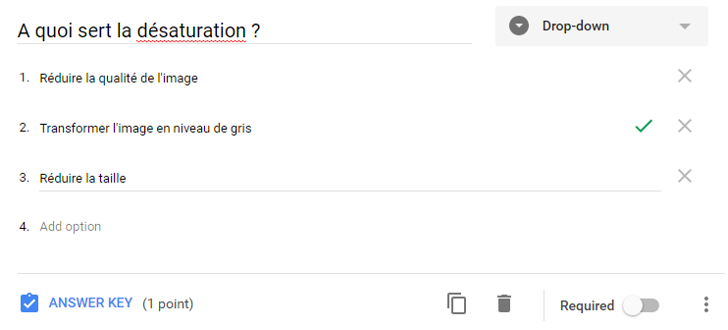
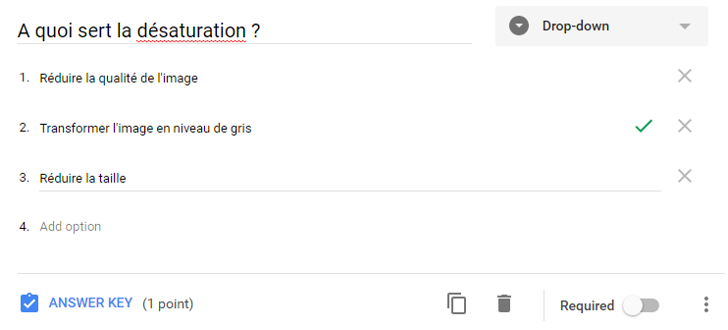
Echelle de Likert : particulièrement utile pour recueillir l’avis de vos apprenants lors de sondages de satisfaction.
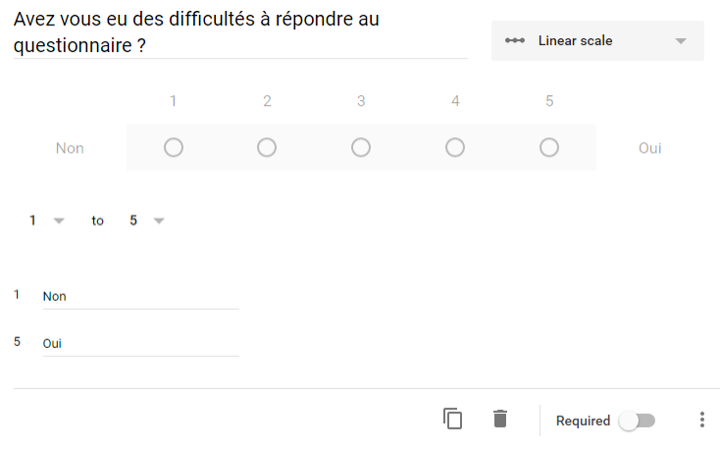
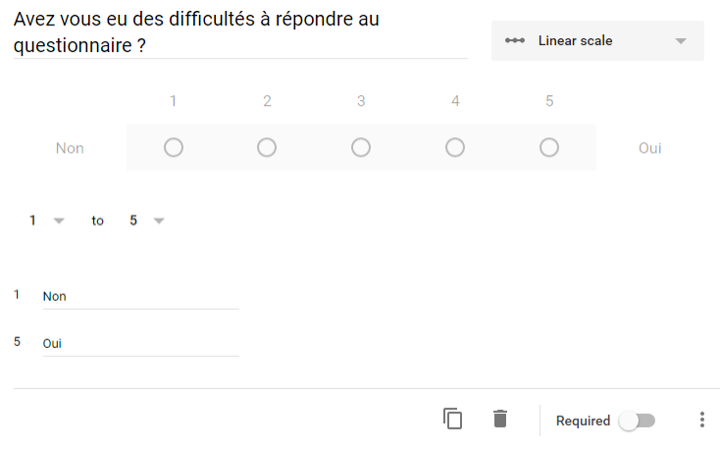
Pour chaque question, différentes possibilités s’offrent à vous :
– Dupliquer
– Supprimer
– Rendre obligatoire
– Rendre aléatoire la disposition de chaque réponse
– Modifier le format de réponse
– Ajouter une description pouvant faire office d’aide. Exemple : un rappel d’une règle mathématique par exemple, visant à aider l’apprenant à trouver la réponse.
Paramètres d’édition des questions :
Il est possible de paramétrer les réponses correctes, de définir un feedback et d’attribuer un nombre de points à chaque question.
Google Forms permet, depuis ses options générales (la roue dentelée en haut à droite) :
- de permettre aux personnes de ne répondre qu’une seule fois au questionnaire (ils doivent alors s’identifier avec – un compte Google),
- de donner ou non la possibilité à l’apprenant de modifier ses réponses après la complétion du questionnaire,
- de donner ou non l’accès aux réponses en fin de parcours,
- de donner le score obtenu en fin de parcours,
- de rendre l’apparition des questions aléatoire,
- de recevoir une notification par mail pour les nouvelles complétions…
- et bien plus encore !
Récupération du code d’intégration :
Une fois votre formulaire Google Forms créé et paramétré, il ne vous reste plus qu’à l’importer dans votre module ou site. Pour cela, rien de plus simple !
Il vous suffit de récupérer le code d’intégration du formulaire :
-
- Cliquez sur Envoyer (en haut, à droite).


- Cliquez sur le troisième onglet (< >) et paramétrez la hauteur de l’encadré pour qu’il s’affiche parfaitement.
- Cliquez sur Envoyer (en haut, à droite).
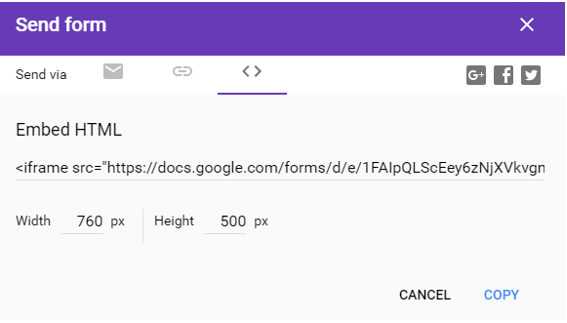
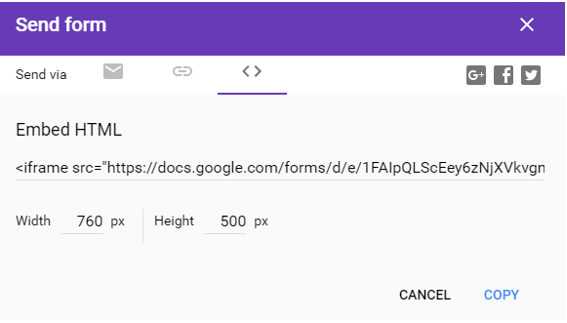
Il ne vous reste plus qu’à copier le lien pour le coller dans votre module, site etc.
Traitement des résultats :
Pour consulter les réponses données, allez sur Google Forms, choisissez le formulaire voulu puis cliquez dans l’onglet « réponses ».
Vous aurez accès aux réponses sous forme de statistiques (graphiques), ou alors aux réponses de chaque personne.
L’ensemble des résultats est bien entendu exportable au format CSV.